【PR】記事内に広告を含む場合があります
「PS5は有線と無線どっちの接続が良い?」
「快適にプレイするにはどれくらいの通信環境が必要?」
「PS5におすすめのネット回線は?」
PS5のネット接続方法や快適な通信環境について、悩んでいる人も多いのではないでしょうか。
プレイステーション5を快適にプレイするためには、プレイするゲームジャンルに合わせた通信環境を作ることが重要です。

プレイステーション5を快適にプレイするなら、LANケーブルを利用した有線接続がおすすめです。
無線接続でもオンラインが安定する場合はありますが、より高い通信環境を求めるなら、有線接続をおすすめします。
本記事では、プレイステーション5に最適なネット接続方法と快適にプレイするための推奨環境やおすすめの回線を、実際のプレイ画面を紹介しながら解説します。
プレイステーション5のオンライン環境で悩んでいる人は、この記事を読むことでストレスなく快適にゲームできるようになりますよ。
\確実に良い環境を作りたい人向け/
PS5のネット接続は有線と無線どっちが良い?

結論から言うと、プレイステーション5の接続は有線でも無線でもどちらでも構いません。
なぜなら、無線環境が発達してきた現在は、無線と有線で大きな環境差が生まれることはないからです。
そのため、プレイするゲームや求める環境によっては、無線接続でも快適にプレイできます。

最近の無線はかなり優秀で、有線接続との大きな違いはなくなってきてるよ。
プレイするゲームによっては、無線でも快適にできるね。
ただし、無線接続で安定性が欠ける場合は、有線接続へ切り替えることをおすすめします。
安定性という点で見ると、他の電波干渉を受けない有線接続の方が優れているためです。
| 有線接続 | 無線接続 | |
|---|---|---|
| 通信速度 | ||
| Ping値 | ||
| 安定性 |
そのため、プレイするゲームや求める通信環境に応じて、有線と無線を使い分けることが重要です。
ここでは、有線接続と無線接続でどれくらいの違いが出るかを実際に検証していきます。
有線接続での実際のプレイ環境

今回検証で利用するのは、回線が比較的重要視されるApex Legendsです。
- プレイするゲーム:Apex Legends
- プレイするモード:ソロモード
- 契約中の光回線:NURO光
- PS5の下り通信速度:850Mbps
- 使用するルーター:NSD-G1000T(NURO光のONU)
有線接続時のパフォーマンス表示を見ると、Ping値16ms、パケットロス0%で安定していました。
マッチ中は一度もPing値が20msを超えず、10ms~16ms付近で常に安定したため快適にプレイできました。
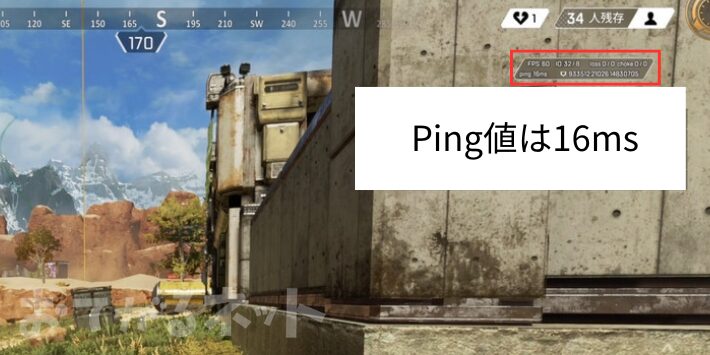
また実際のゲームプレイとは関係ありませんが、通信速度は850Mbpsと非常に高速でした。
ゲーム内のPing値で15ms前後、パケットロス0%、通信速度850Mbpsであれば、かなり快適な環境と言えるでしょう。
無線接続での実際のプレイ環境

続いて、同じ光回線を無線で接続して検証してみます。
- プレイするゲーム:Apex Legends
- 契約中の光回線:NURO光
- PS5の下り通信速度:145Mbps
- プレイするモード:ソロモード
- 使用するルーター:NSD-G1000T(NURO光のONU)
実際にプレイしてみると、Ping値が16ms~35ms付近を行き来しており、安定していませんでした。
ただし、パケットロスは0%で安定していたため、実際プレイに支障をきたすほどではなかったです。
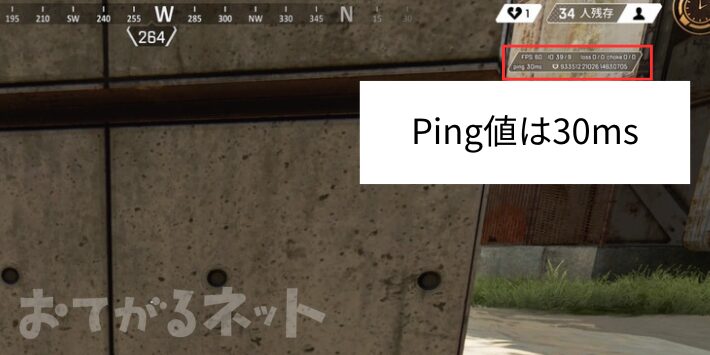
なお、PS5の通信速度は大幅に低下し145Mbpsでした。
オンラインをするには十分な速度が出ていますが、ダウンロードなどの快適性は減ってしまうでしょう。
有線接続と無線接続の比較まとめ

実際の環境を比較してみると、有線でも無線でもプレイ面に支障が出ることはありませんでした。
もちろん使用する光回線や環境にもよりますが、快適にプレイできるなら有線でも無線でも問題ないと言えます。

今回の検証では、元の通信品質が高いこともありプレイ環境に違いは出ませんでした。
使用する回線やプレイする環境によっては、違いが出るので注意が必要です。
しかし通信速度は大きく異なるため、ゲームのダウンロードやアップデートでは、約6倍近い差が生まれます。
ダウンロードなども快適に行いたい人は、有線接続でPS5のオンラインをプレイするのがおすすめです。
PS5のオンラインで重要な2つの数値

PS5の通信環境で重要になるのが、通信速度とPing値です。
ここでは、通信速度とPing値がどういう役割を持つのか、どうして重要になるのかを解説します。
通信速度(bps)の役割
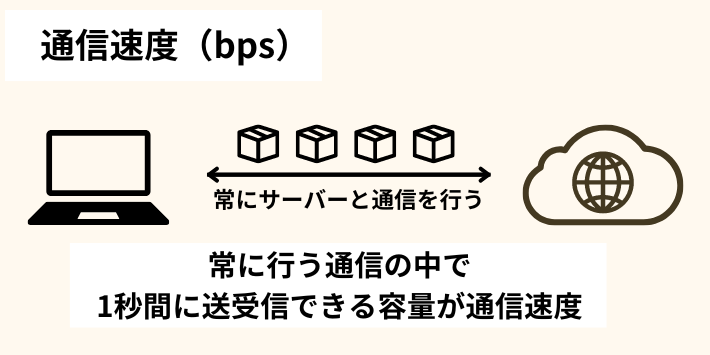
通信速度は、bps(bit per second)という単位で表される数値です。
1秒間でどれくらいの容量を送受信できるかを示し、数値が大きければ大きいほど大容量のデータが送れることを表します。
通信速度は、2つの種類に分けられます。
- 下り速度(ダウンロード):データの「受信」速度を表す
- 上り速度(アップロード):データの「送信」速度を表す
ゲーム内の情報や他のプレイヤーの情報をダウンロードするのが下り速度の主な役割で、一般的には数十Kbpsほど使われます。
一方上り速度(アップロード)は、自分の入力などを送信するのが主な役割で、情報力が少なく数Kbpsほどしか使われません。
そのため、基本的には下り速度を重視して判断しましょう。

PS5のオンラインでは通信速度は多くても数十Kbpsしか使われません。
光回線であれば、どの回線であっても十分に満たせるラインでしょう。
Ping値(ms)の役割
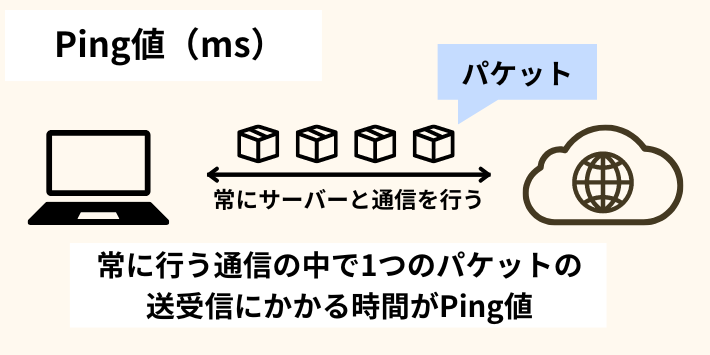
Ping値は、ms(ミリ秒)という単位で表される数値です。
サーバー間のデータ通信にかかる時間を示し、数値が小さければ小さいほどデータ通信が速い、つまり快適な通信ができることを表します。

Ping値はサーバー間のデータ通信時間を示します。
通信する相手によって数値が変わるので、状況によって大きく変わります。
PS5のネット接続では、いかに速く通信が行えるかが大切です。
つまり、どれくらいの量が送れるかを表す通信速度よりも、どれくらいの速度で送れるかを表すPing値が重要と言えます。
PS5に必要な通信環境をゲームジャンル別に解説

PS5を快適にプレイするためには、通信速度とPing値が高い水準で安定していることが重要です。
とは言え、実際にPS5でオンラインゲームをする場合は、ゲームジャンルによって必要になる水準が変わってきます。
ここでは、主要ゲームジャンルで必要になる通信速度やPing値の基準を解説します。
FPSや格闘ゲームに必要な通信環境

PS5のゲームジャンルの中で特に通信環境が重要になるのが、FPSや格闘ゲームです。
FPSや格闘ゲームは、リアルタイムの素早い通信が求められるジャンルで、通信環境の良し悪しが直接勝敗にかかわってきます。
そのため、有線接続を利用し高い水準で通信環境をキープすることが大切です。
| 最低限の数値 | 理想の数値 | |
|---|---|---|
| 通信速度 | 30Mbps | 100Mbps |
| Ping値 | 30ms | 15ms |
| 安定性 (パケットロス) | 0% | 0% |
最低限の目安と言えるのが、通信速度30Mbps、Ping値30msです。
通信速度は多少遅くても問題ありませんが、Ping値が30msを超えて50ms近くになると、ラグが目に見えて分かるようになります。
撃ち合いや読み合いにも影響を及ぼし、快適なゲームプレイは難しくなるでしょう。

Ping値が30msを超えると、ラグを感じるようになる人が多いです。
50msを超えるとはっきり分かるようなラグが頻発しますよ。
一切ストレスなくプレイしたいという人は、通信速度100Mbps、Ping値15ms以下が理想です。
特に格闘ゲームで言われるワンフレームは16msのことなので、1つの目安として16msを下回るのが理想と言えます。
もちろん安定性も重要なので、パケットロスが0%で安定していることは絶対条件として押さえておきましょう。
MMORPGや対人アクションに必要な通信環境

RPG系の協力プレイや対人アクション系なども、ある程度回線が重要です。
ラグがひどくなるとクエストの失敗や勝敗につながることもあるので、一定レベルの水準は満たしておくことをおすすめします。
| 最低限の数値 | 理想の数値 | |
|---|---|---|
| 通信速度 | 10Mbps | 100Mbps |
| Ping値 | 50ms | 30ms |
| 安定性 (パケットロス) | 0% | 0% |
最低限の目安は、通信速度10Mbps、Ping値50msです。
RPGやアクション系のゲームは、リアルタイムの通信もある程度は求められますが、多少のラグであれば許容できることが多いです。
そのため、多少のラグを感じる50ms前後でも快適にプレイできるでしょう。

プレイするゲームにもよりますが、50ms前後であれば快適にプレイできます。
RPG系のゲームでは、Ping値が多少悪くても問題ないでしょう。
ただし、FF14の絶や零式のような高難易度コンテンツをする場合は、Ping値30ms以下を目指すことをおすすめします。
少しのラグでクエストミスになる可能性もあるので、高難易度コンテンツを目指している人は、良い通信環境を作りましょう。
対CPUがメインのソロアクション系に必要な通信環境

対CPUがメインのアクションゲームなどは、そこまで通信環境を求められません。
仮にラグくても、周りの人に迷惑がかかることはないので、自分が思う基準を満たせると良いでしょう。
| 最低限の数値 | 理想の数値 | |
|---|---|---|
| 通信速度 | 10Mbps | 100Mbps |
| Ping値 | 100ms | 50ms |
| 安定性 (パケットロス) | 0% | 0% |
通信速度は変わらずですが、Ping値も100ms前後あれば快適にプレイ可能です。
100msだとラグく感じるという人は、理想である50ms前後を目安に目指してみてください。

ソロ系のゲームに関しては、自分が納得できる環境が作れれば良いです。
今回の基準は参考程度に見ておくと良いかもしれません。
PS5で通信速度やPing値を測定する方法

PS5で通信速度やPing値を測定する方法は3つあります。
- PS5のインターネット診断で測定する
- PS5のゲーム内で表示される数値を確認する
- インターネット速度測定サイトを利用して測定する
ここでは、通信速度とPing値を測定する具体的な手順を解説します。
通信速度を測定する方法

PS5の通信速度測定におすすめなのが、PS5のインターネット診断を利用する方法です。
手順に従って、通信速度を測定しましょう。
PS5のホーム画面から「設定(歯車マーク)」を選択します。
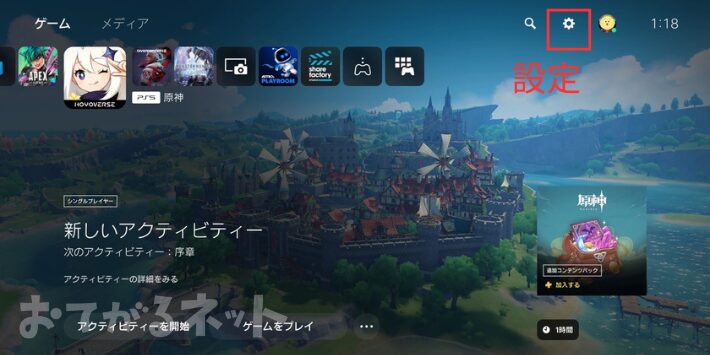
設定の一覧画面から「ネットワーク」を選択します。
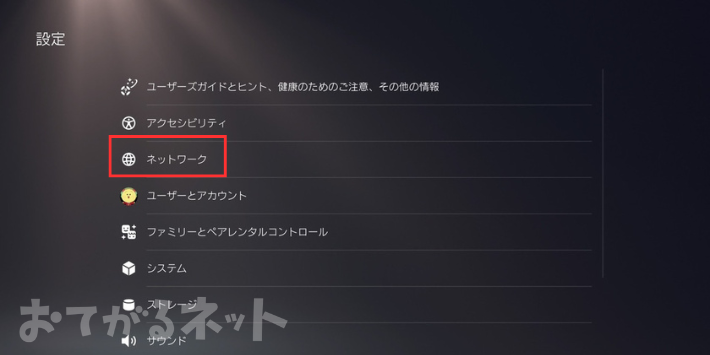
ネットワークを選択した後、「接続状況」から「インターネット接続を診断」を選択します。
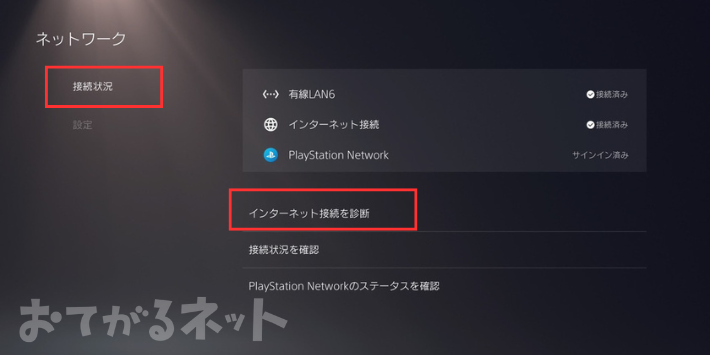
手順通り進めると測定が完了するので、測定結果を確認します。
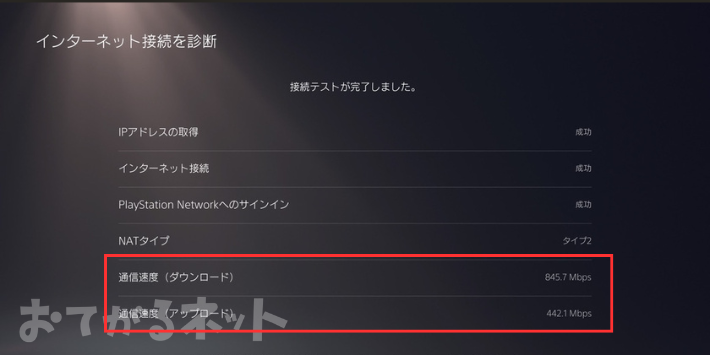
速度測定の方法は他にもありますが、PS5の接続診断を利用する方法が最も正確です。
次に紹介するPing値の測定方法でも通信速度は測定できますが、数値のブレが大きいので参考程度に考えておきましょう。
Ping値を測定する方法

Ping値は、PS5のインターネット診断では測定できません。
そのため、ゲーム内で表示されるPing値を確認する、もしくはPing値が測れる測定サイトを利用して確認します。
最も正確なのは、プレイするゲームで確認する方法です。
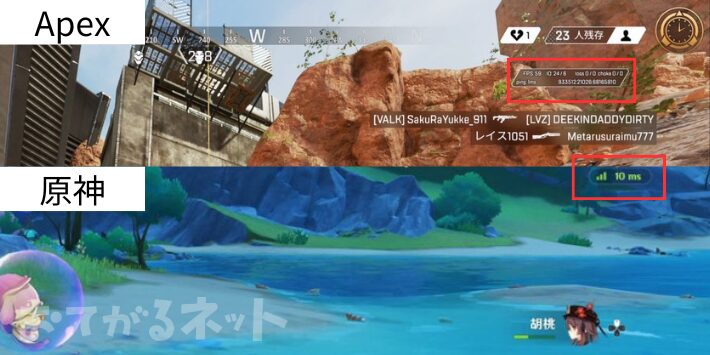
特に回線が重要なゲームはPing値が表示されることが多いので、確認しやすいです。
ゲーム内でPing値が測定できない場合は、PS5のブラウザ機能を使うことで測定可能です。
PS5の設定画面から「ユーザーとアカウント」を選択します。
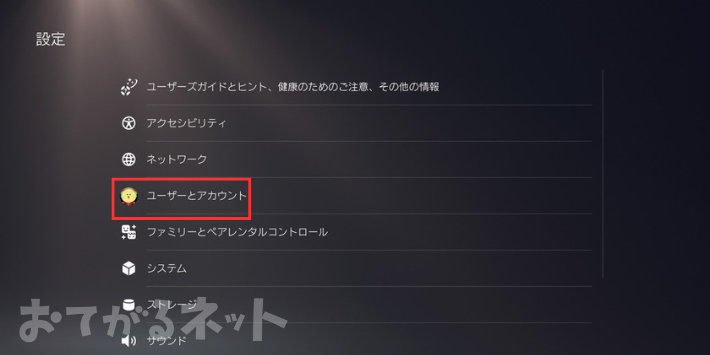
ユーザーとアカウント内にある「リンク済みサービス」から「YouTube」を選択します。
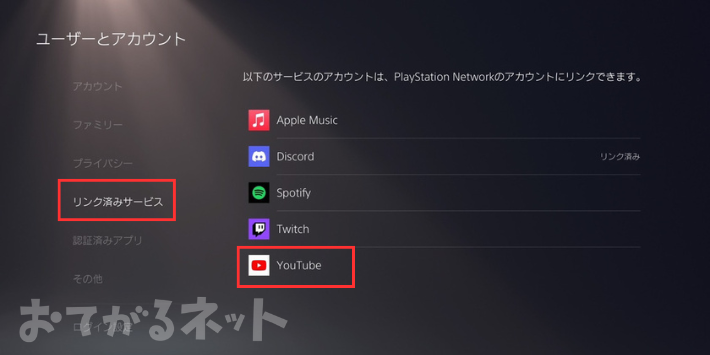
リンクの設定画面から「ブラウザーを使う」を選択します。
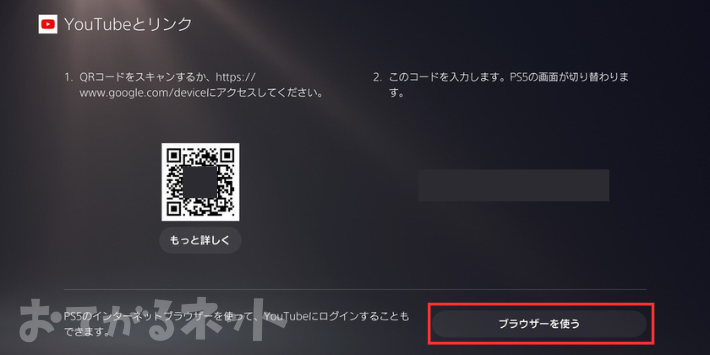
ブラウザーが開けたら「プライバシー」を選択します。
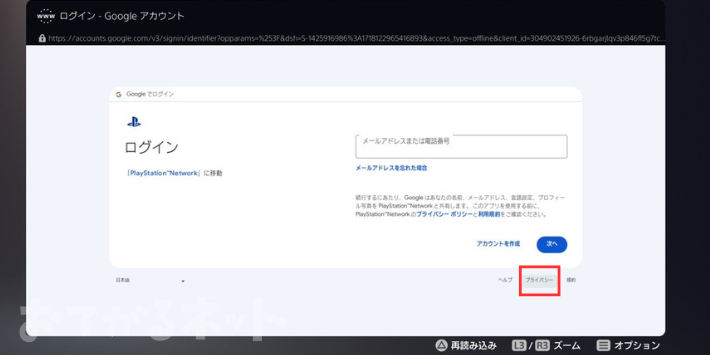
プライバシーポリシー画面の右上にある「メニュー(点マーク)」から「検索」を選択します。
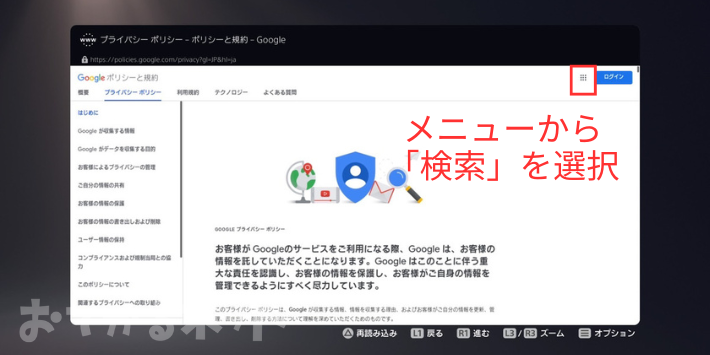
検索画面が開けたら、検索欄に測定したいサイトを入力します。
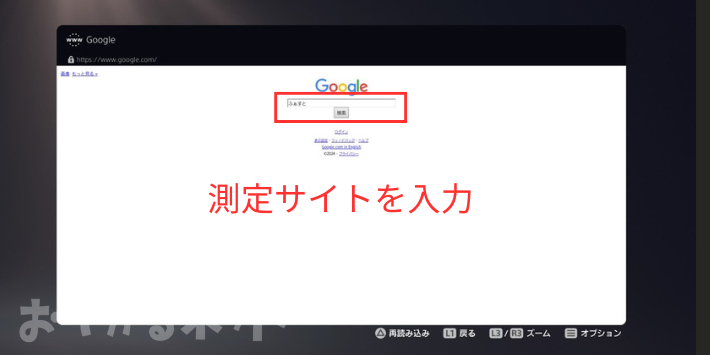
おすすめのサイトは、「SpeedTest」です。
通信速度とPing値が正確に測定できるので、はじめに試してみてください。
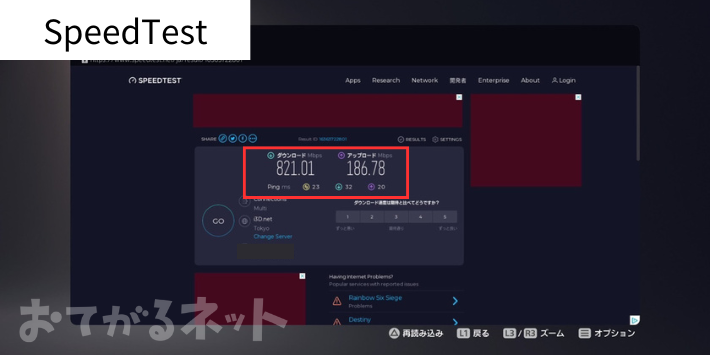
知名度が高い測定サイトとして「Fast.com」もありますが、PS5の測定結果が明らかに遅くなってしまったため、おすすめしません。
ただし人によっては、正確な数値が出ることもあるので、参考程度に見てみると良いでしょう。
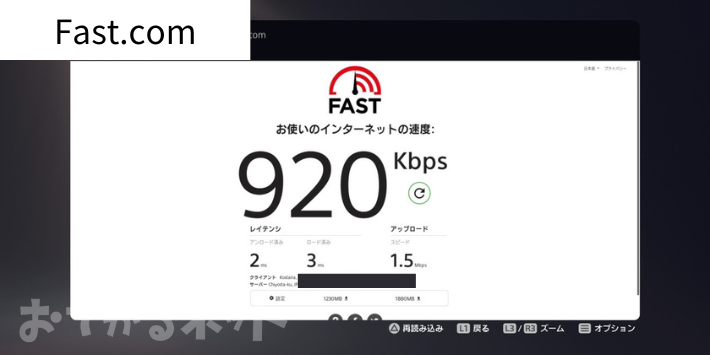
その他の方法として、同じ回線を利用したパソコンやスマホで測定する方法もあります。
ただし、正確性を重視するならPS5本体から測定するのが良いので、自分にとって楽な方法で測定してみてください。
PS5におすすめのネット回線

PS5のオンラインを快適にプレイするなら、利用するネット回線が重要です。
特にPS5やSwitchなどのCS機(コンシューマーゲーム機)を快適にプレイするなら、独自の光回線網を利用したサービスをおすすめします。
PS5に独自回線を利用した光回線をおすすめするのは、光コラボで利用されるIPv6接続(IPv4 Over IPv6)の拡張性が低いためです。
混雑回避として利用される便利な通信方式ではあるのですが、利用できるIPv4アドレスのポートに制限がかかるというデメリットがあります。
ポートの制限により、P2P方式を利用した一部のゲームで不具合が起きたり、連続する接続でエラーが起きてしまったりするケースも少なくありません。
そのため、確実に良い環境を作りたい人には、独自の光回線をおすすめします。
中でもおすすめなのが、幅広いエリアで対応している「auひかり」「NURO光」、さらに一部のエリアだけで使える「コミュファ光」「eo光」です。
独自の光回線が利用できない人は、GameWith光やhi-hoひかり with gamesなどの光コラボ回線を検討すると良いでしょう。

PS5で回線を選ぶなら独自回線がおすすめです。
光コラボでも困らないことの方が多いですが、確実性を求める人は独自回線にしましょう。
PS5で利用するなら、光コラボのIPv6を利用しないauひかり・NURO光・地域の電力回線をおすすめします。
一部のゲームでIPv6接続が悪影響を及ぼす可能性があるので、提供エリアで契約できる場合は独自の配線を利用した光回線を選ぶと良いです。
エリアや重視したいポイントを考えて、自分に合った回線を選んでみてください。
auひかり
NURO光
eo光
コミュファ光
GameWith光
hi-hoひかり with games
PS5の通信環境が悪いときの原因と対処法

PS5のオンラインは、周辺機器などの問題でラグくなる場合もあります。
ここでは、PS5で通信環境が悪いときの原因と対処法を解説します。
- PS5を再起動する
- 無線接続(Wi-Fi)から有線接続に切り替える
- LANケーブルを買い替える
- 無線環境を見直す
- 無線LANルーターを買い替える
- 契約している光回線を変更する
それぞれ詳しく解説します。
PS5を再起動する

1つ目は、PS5を再起動する方法です。
PS5を再起動することで、内部に蓄積された静電気が放電され、処理能力や処理速度の向上につながります。

電源を入れている際に静電気が放電されてしまうと、機器内部が故障することもあります。
内部で放電されるリスクを避けるためにも、定期的に放電しましょう。
例えば、PS5の電源オンオフに関して言うと、ずっとレストモードにして放置しているだけでも、PS5の静電気は徐々に溜まっていきます。
その影響もあり、気付かぬ間に静電気が溜まっている人が意外と多いです。
特に長期間再起動せず放置している人は、一度再起動で直るかどうかを確かめてみると良いでしょう。

どんな電子機器も再起動は非常に効果的です。
困った際は、とにかく再起動してみることをおすすめします。
なお再起動する場合は、コンセントを抜いたあとに再起動まで時間を空けることが大切です。
すぐに再起動すると放電しきる前に電源を付けることになってしまうので、その点は注意してください。
無線接続(Wi-Fi)から有線接続に切り替える

本記事でも解説しましたが、無線接続(Wi-Fi)は有線接続と比べると安定性に欠けます。
そのため、現在無線で接続している人は、有線接続に切り替えることでラグが改善する可能性が高いです。
| 有線接続 | 無線接続 | |
|---|---|---|
| 通信速度 | ||
| Ping値 | ||
| 安定性 |
ただしここまで解説した通り、ゲームジャンルによっては無線と有線で大きな差が出ない場合もあります。
自分がプレイするゲームに合わせて、接続方法を変えてみると良いでしょう。
LANケーブルを買い替える

有線接続をしているにも関わらずラグが起きる場合は、周辺機器を確認しましょう。
周辺機器で確認したい項目の1つ目が、LANケーブルです。
LANケーブルには「カテゴリ」という規格があり、規格によっては最大速度が制限されてしまうことがあります。
| 規格 | 最大速度 | 伝送帯域 |
|---|---|---|
| カテゴリ5 (ANSI/TIA/EIA-568-B.1) | 100Mbps | 100MHz |
| カテゴリ5e (ANSI/TIA/EIA-568-B.2) | 1Gbps | 100MHz |
| カテゴリ6 (ANSI/TIA/EIA-568-B.2-1) | 1Gbps | 250MHz |
| カテゴリ6A (ANSI/TIA-568-B.2-10) | 10Gbps | 500MHz |
| カテゴリ7 (ISO/IEC 11801) | 10Gbps | 600MHz |
| カテゴリ7A (ISO/IEC 11801) | 10Gbps | 1000MHz |
| カテゴリ8 (ISO/IEC 11801) | 40Gbps | 2000MHz |
LANケーブルのおすすめ規格はカテゴリ6Aです。
通信速度や周波数帯で見るとカテゴリ7や8の方が優れていますが、7以上のカテゴリにはシールドが施されており、一般家庭に向かない仕様になっています。
現在カテゴリ5や5eのものを利用している人は、カテゴリ6Aのものに買い替えることをおすすめします。
また、LANケーブルのカテゴリに合わせて確認したいのが寿命です。
一般的にLANケーブルは20年~30年の寿命があると言われていますが、使用用途によっては寿命が短くなってしまうこともあります。

LANケーブルがつぶれた状態で使用していたり、ねじれた状態で使用していると、
3年前後で接続不良が起きてしまうこともありますよ。
長期間同じLANケーブルを利用している場合は、買い替えを検討してみてください。
無線環境を見直す

無線(Wi-Fi)でしかプレイできない人は、無線環境を見直しましょう。
- ルーターの位置:PS5に近づける
- 周波数帯:5.0GHzを利用する
- ルーター本体:スペックが高い機器を用意する
特に影響するのが、周波数帯とルーター本体のスペックです。
周波数帯には大きく2つの種類があり、使用用途に応じて使い分ける必要があります。
| 周波数帯 | 特徴 |
|---|---|
| 2.4GHz | 物理的な障害に強いが、他の電波干渉を受けやすい。 家電で多く使われる電波で、長距離での接続に向いている。 |
| 5.0GHz | 電波干渉を受けづらいが、物理的な障害に弱い。 家電では使われず、近い距離での接続に向いている。 |
無線でPS5のオンラインをするなら、ルーターをPS5の近くにおいて、5.0GHzを利用するのがおすすめです。
ただしルーターのスペックが低いと、接続方法に限らず通信が安定しません。
高級なゲーミングルーターは必要ありませんが、可能であれば最新の無線規格11axに対応しているルーターを利用しましょう。
無線LANルーターを買い替える

長い間同じルーターを利用している人は、ルーターの買い替えを検討しましょう。
ルーターは消耗品なので、利用すればするだけ処理能力や処理速度が遅くなってしまいます。
機器的な寿命は5年前後と言われていますが、使い方によっては3年前後で劣化してしまうことも多いです。

ルーターの寿命は5年前後と言われています。
ただし、再起動せずに付けっぱなしにすると、寿命が縮まってしまうこともあります。
ルーターを買い替える場合は、ミドルスペック以上のルーターを購入しましょう。
- 無線規格:IEEE802.11ax(Wi-Fi 6)に対応
- 無線の最大速度:2,400Mbps(2Gbps)以上出せる
- アンテナ(ストリーム):4 × 4以上
さらに予算に余裕がある人は、20,000円前後もしくはそれ以上のゲーミングルーターがおすすめです。
費用は高くなりますが、ゲーミングルーターは処理能力に非常に長けているため、無線でも快適にPS5をプレイできます。
スペックが高い分寿命も長くなるので、長期的に見るとお得に使えるでしょう。
契約している光回線を変更する

ルーターやLANケーブルが良くても、大元の光回線が良くないとPS5で快適にオンラインはできません。
すでに利用している光回線の最大速度が遅い場合や夜だけ遅くなるというような場合は、大元の回線を切り替えましょう。
ゲーム回線におすすめの光回線や、本記事で紹介している独自回線を使ったPS5におすすめの光回線を参考に選べばより快適な通信環境が整いますよ。
PS5のネット回線によくある質問

PS5のネット回線よくある質問をまとめました。
- PS5は有線と無線どちらが良い?
- 回線が安定するのであれば、有線でも無線でもどちらでも構いません。
ただし、通信速度やPing値に不満がある場合は、有線での接続をおすすめします。
近年は無線接続も優れてきましたが、それでも安定性を重視するなら有線一択です。
自分がプレイするゲームに合わせて、接続方法を選んでみてください。
>> PS5の接続方法について詳しく見る
- PS5におすすめの光回線は?
- PS5におすすめの光回線は7つです。
・auひかり
・NURO光
・GameWith光
・おてがる光
・eo光
・コミュファ光
・hi-hoひかり with games
PS5でオンラインをするなら、独自回線を利用した光回線がおすすめです。
その他に料金に特化したい人やゲームに特化した環境を作りたい人は、GameWith光やおてがる光を選んでみてください。
>> PS5のおすすめ回線について詳しく見る
- PS5を快適にプレイするために必要な通信環境は?
- PS5を快適にプレイするためには、通信速度とPing値が重要です。
・通信速度:30Mbps以上
・Ping値:30ms以下
どちらもゲームによって基準は異なりますが、一つの基準として30Mbps、30msを覚えておくと良いでしょう。
>> PS5を快適にプレイする通信環境について詳しく見る
- PS5の通信環境が悪いときの対処法は?
- PS5の通信環境が悪いときの対処法は6つです。
・PS5を再起動する
・無線接続(Wi-Fi)から有線接続に切り替える
・LANケーブルを買い替える
・無線環境を見直す
・無線LANルーターを買い替える
・契約している光回線を変更する
PS5の通信環境が悪くなる原因として考えられるのは、接続機器とネット回線のいずれかです。
自分の通信速度やPing値を確認しながら、対処法を見つけてみてください。
>> PS5の通信環境が悪いときの対処法について詳しく見る
まとめ
最後にPS5のネット回線について、おさらいします。
- PS5は有線でも無線でも快適にオンラインできる
- より安定感を求めるなら有線接続がおすすめ
- PS5のオンラインでは通信速度とPing値が重要
- PS5のオンラインに向いた光回線を選ぶことが大切
- 通信環境が悪いときは接続機器と光回線を確認する
PS5のオンラインは、有線でも無線でもプレイ環境に大きな違いは出ません。
安定した通信環境を確保できるなら、無線接続でも問題ないでしょう。
PS5のオンラインを快適にプレイするには、通信速度とPing値が重要です。
プレイするゲームのジャンルに合わせて、通信速度とPing値が必要値を満たせているかを確認しましょう。
なお、今回おすすめしたPS5におすすめのネット回線は7つです。
光回線で悩んだ人は、独自の光回線から選ぶことをおすすめします。
料金を重視するか、速度を重視するかなど、自分の中で基準を決めて光回線を選んでみてください。









